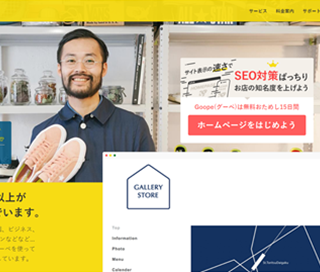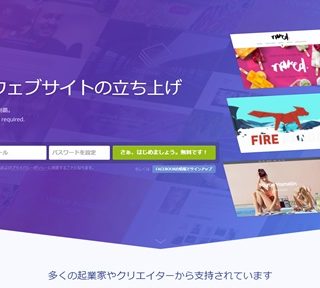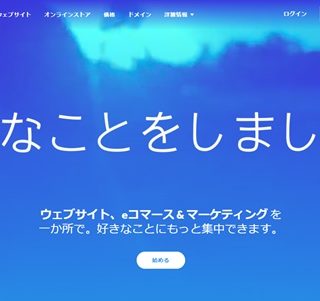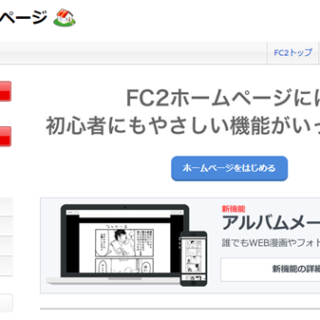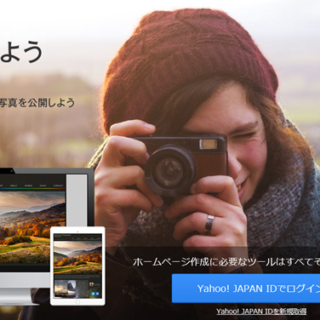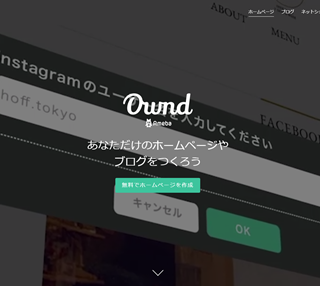Wix(ウィックス)は世界で1億人以上が利用しているドラッグ&ドロップのホームページ作成ツールです。数年前から色々なところで「このホームページはWixで作られました」というのを見て、「はぁ素人が頑張って作ったんやな…」と無料ツールを馬鹿にしていましたが…今回自分で見て触って作ってみて反省しました。「無料でここまでできてしまうとかやばい(笑)」っていうのが素直な感想です。
Wixは最近はやりのドラッグ&ドロップ式で難しい操作なしで簡単にホームページが作れてしまいます。さらに、多彩なテンプレートや、ページ数無制限など、嬉しい機能がたくさんあります。無料版と有料版サービスがあります。
Wixの料金体系
Wixは無料のツールですが、プレミアムプランにすると、さらに使いやすくなります。料金は月額416円~2,533円まで様々なプランがあります。各種プランの基本特典は、無料ホスティング、独自ドメイン接続、500MB以上の容量、Googleアナリティクス、プレミアムサポート、無料セットアップがあります。
無料でできること
無料でも普通に一応ホームページを作れます。操作方法や使えるテンプレートは全く同じです。ただし注意点は2つあります。
1つはドメインは必ず「〇〇.wixsite.com」になります。独自ドメイン(〇〇.comなど)にしたい場合はプレミアムプランにする必要があります。
2つ目は、上下にWixの広告が出ることです。「Wixでホームページを作成しましょう!」「このサイトはWix.comで作成されました」という文字が強制的に表示されます。商品を押し売りするような広告ではないのでいやらしさはありませんが、無料で作っている感じがばればれです(笑)
プレミアムプラン
| ドメイン接続 | 416円/月 | 独自ドメイン用 |
|---|---|---|
| 1GB の帯域幅、500MB のデータ容量、500MB のデータ容量、独自ドメイン接続、プレミアムサポート | ||
| コンボ | 841円/月 | 個人向け |
| 2GB の帯域幅、3GB のデータ容量、独自ドメイン接続、プレミアムサポート、ドメイン無料登録、Wix の広告を削除、ファビコンを変更 | ||
| 無制限 | 1,267円/月 | 企業向け |
| 無制限の帯域幅、10GBのデータ容量、独自ドメイン接続、プレミアムサポート、ドメイン無料登録、Wixの広告を削除、ファビコンを変更、Form Builder$48相当、サイトブースター$60相当 | ||
| eコーマス | 1,641円/月 | ネットショップ向け |
| 無制限の帯域幅、20GBのデータ容量、独自ドメイン接続、プレミアムサポート、ドメイン無料登録、Wixの広告を削除、ファビコンを変更、Form Builder$48相当、サイトブースター$60相当、ネットショップ機能 | ||
| VIP | 2,533円 | 最上級 |
| 無制限の帯域幅、20GBのデータ容量、独自ドメイン接続、プレミアムサポート、ドメイン無料登録、Wixの広告を削除、ファビコンを変更、Form Builder$48相当、サイトブースター$60相当、ネットショップ機能、毎月10回の宣伝メール作成、サイトレビュー | ||
VIPになるとできることが色々増えますが…果たしてそこまで必要か?という感じです(笑)個人的には独自ドメインを使えて、広告を消せて、ファビコン(ブラウザに表示させるアイコンみたいなもの)を設定できる「コンボ」プランでいいと思います。
Wixでできること、便利な点
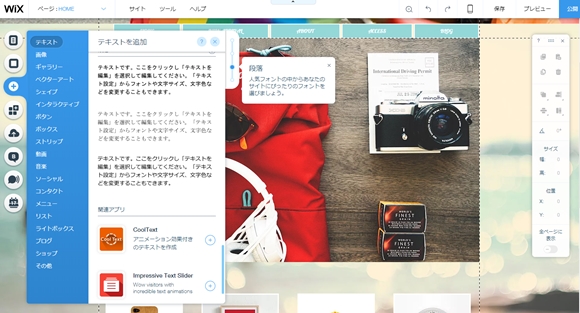
ドラッグ&ドロップの簡単な操作でデザインを作成することができ、HTMLなどの専門知識は一切必要ありません。250種類以上の多彩な機能があります。またスマホやタブレットにも完全対応しており、クリック一つで簡単にモバイルサイトを作成することができます。
テンプレートや写真素材が豊富
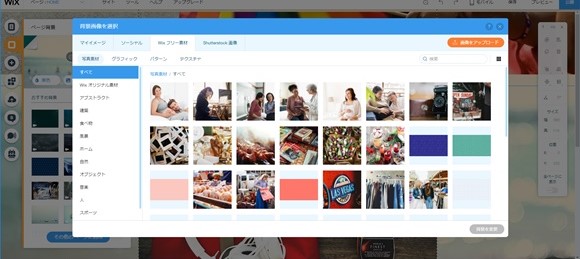
500種類以上のテンプレート、2000点以上の写真素材があり、自分のイメージを自由に表現できます。個人的にはフリー素材があらかじめ多数用意されているのは助かると思います。写真が色々あると華やかになりますが、自分で用意するのは大変ですからね。
ブログやソーシャル機能も搭載
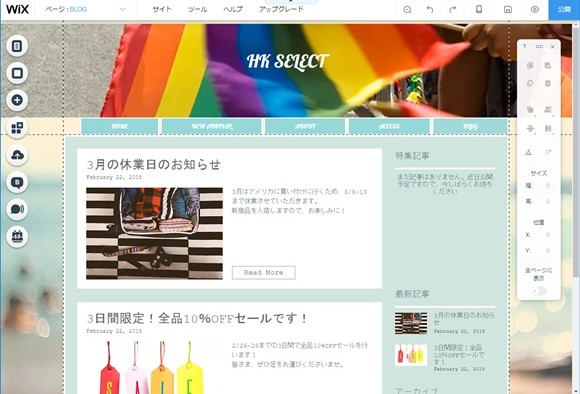
ホームページにブログを追加することができ、画像などを手軽に投稿することができます。ショップのホームページを作る場合はセールのお知らせや新商品入荷のお知らせなどを投稿できるのでおすすめです。また、FacebookやTwitterなどのソーシャルリンクをまとめて表示する、ソーシャルアイコンという機能もあります。
スマホ対応が簡単
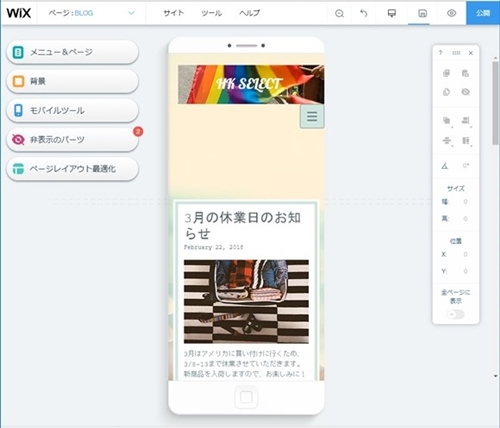
ウィックスではこのようにスマートフォンでどう見えるかを確認しながら、スマートフォン表示で編集することが可能です。これもドラッグ&ドロップで編集できます。
ビジネス向けツールも豊富
お客様の連絡情報を自動で管理できたり、アクセス解析で詳細なデータを取得できます。ニュースレターを作成し、新商品やセールのお知らせを送信できます。設定した条件に合わせて、自動でメール送信をすることも可能です。
Wixでできないこと、難しいこと
ウィックスは便利ですが、それでも完璧なサービスではありません。上述して「できること」と併せて「できないこと、難しいこと」もあることを理解してうえでウィックスにチャレンジしましょう。
使いこなせるまでに時間がかかる
ある程度使いこんで何となく使い方を理解すると簡単ですが、最初は難しいと感じました。様々な機能がありすぎて、「どこを押せばいいんだっけ?」なった時が結構ありました。
イメージが決まっていないと大変
写真素材やテンプレートが豊富過ぎて、逆に選ぶのが大変な気がしました。「こういう風にしたい」というイメージがないと、選ぶのだけでかなり時間がかかってしまうと思います。
日本語での電話サポートがない
電話サポートが英語、スペイン語、ポルトガル語の電話サポートしかないので、わからないことがある場合はWixヘルプセンターに質問を入力して検索するか、サポートチームへチケットを投稿することになります。
PC用とモバイル用とのズレが生じる
ワンクリックで簡単にPC用サイトとモバイル用サイトに切り替えられるのは便利ですが、実際にスマートフォンで見てみると画像などの位置のズレが生じている場合があります。なので、必ずチェックする必要があります。
テンプレートの変更ができない
すでに作成しているサイトに別のテンプレートを追加したり、変更することはできません。別のテンプレートを使用したい場合は、新しくサイトを作成する必要があります。実はこれが一番面倒です。だって、サイトの雰囲気買えたい時はまた一から作り直さないといけないんですよ!
こんな人にオススメ
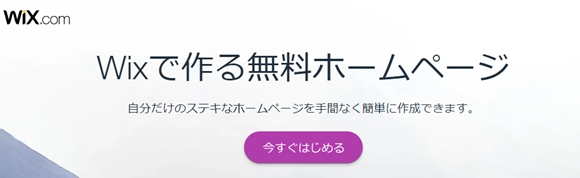
沢山の素材やテンプレートがあるので、他と被らないホームページをデザインして作りたい人におすすめです。テンプレートの種類が非常に多いことに加えて、Wixのフリー素材は高画質だし、お洒落なものが多いです。作りこめば相当作りこむことができます。もちろんそれだけ時間がかかりますが、こだわりを持ちたい人なら楽しんで取り組めると思います。
そして、ネットショップを運営している方にもオススメです。決済オプションが充実しており、配送料と消費税の管理もサポートしてくれます。月額費用が高くなりますが、費用対効果を考えると安いものです。
>>雑貨屋をイメージしたサンプルサイト
>>WIX公式サイトはこちら